很多用户在将自己的电脑升级成Win10后,遇到了很多小问题,比如插入硬盘后,电脑就会自动打开资源管理器。下面,小编就来跟大家分享Win10禁止插入硬盘自动打开资源管理器方法,希望能对大家有所帮助。
1、点任务栏左下角win标或者按键盘上的win键,打开开始菜单,选择左下角的“设置”选项。
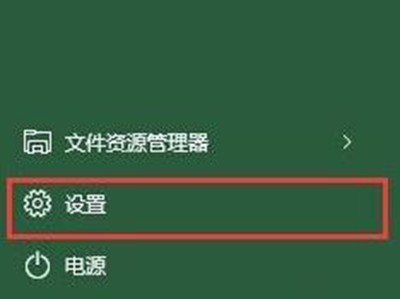
Win10禁止插入硬盘自动打开资源管理器
2、在新弹出的窗口选择第二个选项:设备,点击进入。
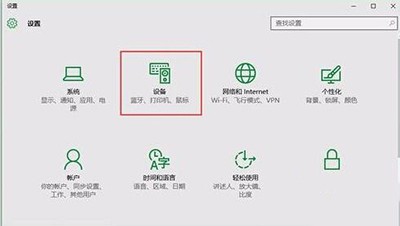
Win10禁止插入硬盘自动打开资源管理器
3、点选左侧的“自动播放”。
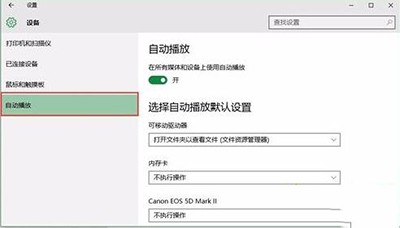
Win10禁止插入硬盘自动打开资源管理器
4、在右侧相对应的选项上选择“不执行操作”,比如可移动驱动器,这样的话,以后插入U盘或者移动硬盘时,就不会自动打开资源管理器了,在你需要时手动选择打开即可。
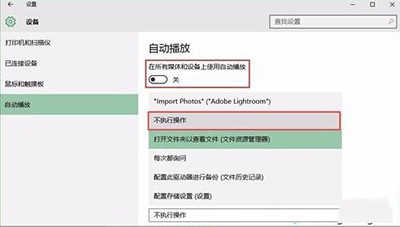
Win10禁止插入硬盘自动打开资源管理器
文章标题:如何设置禁止插入硬盘自动打开资源管理器
文章链接://www.hpwebtech.com/jiqiao/42682.html
为给用户提供更多有价值信息,ZOL下载站整理发布,如果有侵权请联系删除,转载请保留出处。
- 上一问:win10电脑如何隐藏窗口
- 下一问:win10电脑显卡内存不足怎么办
相关软件推荐
其他类似技巧
- 2021-01-27 14:09:29Win10用户登录名修改方法
- 2021-01-17 14:46:52Win10系统如何打开磁盘管理有哪些方法
- 2021-01-17 13:16:53win10电脑为什么内存占用老是这么高
- 2020-12-29 11:39:20Win10怎么禁用Win键?
- 2020-12-27 11:03:37Win10系统强制用户定期更新密码技巧
- 2020-12-25 11:08:16Win10系统桌面壁纸自动切换方法
- 2020-12-17 17:10:51win10系统电脑摄像头打不开的解决方法
- 2020-11-13 14:54:21Win10音量图标有一个红叉怎么办?
- 2020-10-28 13:45:07Win10图标有蓝色双箭头怎么办
- 2020-10-28 13:43:28win10如何清除运行窗口的历史记录?
腾讯win10升级助手软件简介
win10升级助手待Windows 10正式版推出之后,即可帮助用户进行升级。据说在升级之后,用户的所有数据、软件都会保留,驱动程序也会自动匹配。微软宣布将于今年夏天推出Windows 10正式版,届时国内Windows 7以上的系统用户可通过腾讯电脑管家、360安全卫士等免费升级至Windows 10。
基本简介
为了吸引用户安...
详细介绍»









